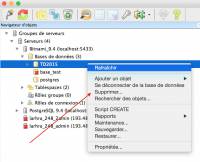Outils pour utilisateurs
td_histoire_numerique:installation_de_la_base_de_donnees
Ceci est une ancienne révision du document !
Table des matières
Revenir à la page de l'exercice 3.
Installation de la base de données pour l'exercice
Paramétrage du logiciel PgAminIII/PgAdmin3
Nous utilisons ce logiciel pour tout ce qui concerne la gestion de la base de données
- Démarrer le logiciel pgAdmin3 (à ne pas confondre avec l'application web phpPgAdmin)
- Pour les utilisateurs de Windows, il se trouve dans le dossier C:\Bitnami\wappstack-5.5.29-1\postgresql\bin et normalement on peut le lancer depuis le menu des applications
- Pour les utilisateurs de MacOS, il faut le télécharger depuis cette page en prenant la version qui correspond à votre système d'exploitation, si possible la plus récente.
- Pour tous, une fois pgAdmin3 installé, il faut paramétrer la connexion :
- Dans le menu Fichier > Ajouter un serveur
- Nom du serveur 'postgresql_9_4'
- Hôte: localhost
- port TCP : 5432
- base maintenance: postgres
- nom utilisateur: postgres
- Mot de passe: le votre et l'enregistrer
- Une fois la connexion au serveur ouverte et le mot de passé 'avalé', créer une nouvelle base de données appelée 'TD2015'. Dans l'onglet Définition mettre 'codage' à UTF8, laisser le reste des paramètres par défaut.
- Si vous aviez déjà créé une base TD2015, il faut la supprimer et en recréer une vide
- Pour supprimer la base TD2015, visualisez-là dans PgAdmin3, faites un click-droit sur la base, puis supprimer
- ATTENTION : la base de données 'TD2015' est réservée à l'exercice, n'y mettez jamais de données qui vous appartiennent !
- Si vous l'aviez déjà fait, créez provisoirement une nouvelle base de données appelée TD2015bis pour l'exercice [un lien vers d'autres instructions suivra]
Création d'une nouvelle base de données
- Télécharger le fichier qui contient la sauvegarde de la base de données
- Créer un dossier appelé BD_TD2015 et un sous-dossier appelé 'sauvegardes'
- Déplacer le fichier téléchargé vers le dossier 'BD_TD2015' et le décompresser (dézipper)
- Ouvrir la nouvelle base de données (double-click)
- Restaurer les sauvegardes depuis le dossier dézippé:
- click droit sur la base de données TD2015 et choisir dans le menu contextuel 'Restaurer'
- chercher le dossier téléchargé et dézippé, ouvrir le fichier base.backup
- clicker le bouton 'Restauration'
- Si vous lisez à la fin du log: “Le process a retourné le code de sortie 0.” c'est réussi (0 = OK ; 1 = erreur)
Si tout s'est bien passé la base est installée. Sélectionnez la base TD2015 et rafraichissez (bouton avec les flèches rouges et vertes)
Installation de l'interface
td_histoire_numerique/installation_de_la_base_de_donnees.1444047709.txt.gz · Dernière modification: 2015/10/05 14:21 par Francesco Beretta